ติดตั้ง Microsoft 365 Copilot สำหรับฝ่ายขาย
Copilot สำหรับฝ่ายขาย สามารถติดตั้งได้โดยผู้ดูแลระบบหรือผู้ใช้ปลายทาง ในฐานะผู้ดูแลระบบ คุณสามารถติดตั้ง Copilot สำหรับฝ่ายขาย เป็นแอปที่ผสานรวมบนหลายแพลตฟอร์มหรือเป็นแอปเดี่ยวบนแพลตฟอร์มเดียวได้ ในฐานะผู้ใช้ คุณสามารถติดตั้ง Add-in ของ Outlook และแอป Teams จากภายใน Microsoft AppSource ใน Outlook หรือ Teams ตามลำดับได้ ตราบใดที่ผู้ดูแลระบบของคุณไม่ได้บล็อกไว้อย่างชัดเจน สำหรับข้อมูลเกี่ยวกับสิทธิ์ที่จำเป็นในการใช้ Copilot สำหรับฝ่ายขาย โปรดดู สิทธิ์ที่จำเป็นในการใช้ Copilot สำหรับฝ่ายขาย
การติดตั้งที่ปรับใช้โดยผู้ดูแลระบบ
คุณสามารถติดตั้ง Copilot สำหรับฝ่ายขายเป็นแอปแบบรวมบนหลายแพลตฟอร์มหรือเป็นแอปเดี่ยวบนแพลตฟอร์มเดียว ไม่ว่าคุณจะเลือกวิธีใดก็ตาม คุณสามารถเริ่มจากศูนย์การจัดการ Microsoft 365 หรือ Microsoft AppSource เพื่อติดตั้งใน Outlook และมอบหมายผู้ใช้ หากคุณเริ่มจาก AppSource คุณจะติดตั้งในศูนย์การจัดการ Microsoft 365 ให้เสร็จสิ้น ไม่ว่าจะด้วยวิธีใด เราขอแนะนำให้ผู้ดูแลระบบติดตั้ง เพื่อประสิทธิภาพและการใช้งานที่ดีที่สุด
นอกจากนี้ หากต้องการติดตั้งแอปภายใน Teams คุณต้องไปที่ศูนย์การจัดการ Microsoft Teams และสร้างนโยบายการตั้งค่าเพื่อติดตั้งแอปและกำหนดผู้ใช้ หากคุณติดตั้งแอป Copilot สำหรับฝ่ายขายสำหรับ Teams AppSource คุณจะต้องติดตั้งแอปดังกล่าวในขอบเขตส่วนบุคคลของคุณเท่านั้น ไม่ใช่สำหรับผู้ใช้ของคุณ
คุณต้องเป็นผู้ดูแลระบบ Microsoft 365 เพื่อปรับใช้และติดตั้ง Add-in Copilot สำหรับฝ่ายขายสำหรับ Outlook และแอป Microsoft 365 คุณต้องเป็นผู้ดูแลระบบ Teams เพื่อปรับใช้และติดตั้ง Copilot สำหรับฝ่ายขายสำหรับ Teams
สำหรับขั้นตอนในการติดตั้ง Copilot สำหรับฝ่ายขาย ใน Outlook และ Teams โปรดดู ติดตั้ง Copilot สำหรับฝ่ายขาย ใน Outlook และ ติดตั้งและปักหมุด Copilot สำหรับฝ่ายขาย ใน Teams
หมายเหตุ
หากผู้ใช้ของคุณใช้ Salesforce โปรดตรวจสอบให้แน่ใจว่า Microsoft Power Platform ไม่ได้ถูกบล็อก คุณสามารถตรวจสอบสถานะได้ในหน้า การใช้งาน OAuth แอปที่เชื่อมต่อ ใน Salesforce หากถูกบล็อก คุณต้องยกเลิกการบล็อกเพื่อใช้ Copilot สำหรับฝ่ายขาย และอาจใช้เวลาถึง 24 ชั่วโมงก่อนที่ Add-in จะแสดงสำหรับผู้ใช้ของคุณ
ดูวิดีโอนี้เพื่อเรียนรู้วิธีติดตั้ง Copilot สำหรับฝ่ายขาย ใน Outlook และ Teams:
การติดตั้งที่ปรับใช้โดยผู้ใช้
ในฐานะผู้ใช้ คุณสามารถติดตั้ง Add-in ของ Outlook และแอป Teams จากภายใน Microsoft AppSource ใน Outlook หรือ Teams ตามลำดับได้ ตราบใดที่ผู้ดูแลระบบของคุณไม่ได้บล็อกไว้อย่างชัดเจน
เมื่อคุณติดตั้ง Add-in ของ Outlook จะถือเป็นการปรับใช้โดยผู้ใช้ไม่ใช่การปรับใช้โดยผู้ดูแลระบบ และจะไม่ได้รับการสนับสนุนคุณลักษณะอย่างเต็มที่ Add-in ที่ผู้ใช้ปรับใช้ไม่รองรับการแจ้งเตือนแบบแบนเนอร์ของ Copilot สำหรับฝ่ายขาย ที่ปรากฏที่ด้านบนของอีเมลใหม่หรืออีเมลตอบกลับ นอกจากนี้ แอป Copilot สำหรับฝ่ายขาย จะไม่ถูกเพิ่มโดยอัตโนมัติในการเชิญเข้าร่วมการประชุม อย่างไรก็ตาม คุณสามารถเพิ่ม Copilot สำหรับฝ่ายขาย ลงในการประชุมด้วยตนเองเพื่อรับสรุปการประชุมได้
ดูวิดีโอความยาวสองนาทีนี้ เพื่อเรียนรู้เพิ่มเติมเกี่ยวกับ Copilot สำหรับฝ่ายขาย:
สำคัญ
- บทความนี้ให้คำแนะนำสำหรับผู้ใช้ธุรกิจที่ไม่มีสิทธิ์ของผู้ดูแลระบบในการติดตั้ง Copilot สำหรับฝ่ายขาย หากคุณเป็นผู้ดูแลระบบ CRM ที่พยายามติดตั้ง Copilot สำหรับฝ่ายขาย ให้กับทีมขายของคุณ โปรดดู คู่มือการปรับใช้งาน Copilot สำหรับฝ่ายขาย สำหรับลูกค้า Dynamics 365 หรือ คู่มือการปรับใช้งาน Copilot สำหรับฝ่ายขาย สำหรับลูกค้า Salesforce ตามความต้องการของคุณ
- คุณอาจไม่สามารถติดตั้ง Copilot สำหรับฝ่ายขาย ได้ ถ้าการดาวน์โหลด Add-in ถูกปิดสำหรับองค์กรของคุณ ในกรณีนี้ โปรดติดต่อผู้ดูแลระบบของคุณ
- หากคุณกำลังใช้แอป Dynamics 365 App for Outlook คุณสามารถพิจารณาเปลี่ยนไปใช้ Copilot สำหรับฝ่ายขาย ได้ เนื่องจากคุณสามารถทำอะไรๆ ได้มากขึ้นด้วย Copilot สำหรับฝ่ายขาย ข้อมูลเพิ่มเติม: ความแตกต่างระหว่าง Copilot สำหรับฝ่ายขาย และ Dynamics 365 App for Outlook
ติดตั้ง Copilot สำหรับฝ่ายขาย ใน Outlook
เข้าสู่ระบบ Microsoft AppSource
ป้อน Copilot สำหรับฝ่ายขาย ในช่อง ค้นหา
จากผลการค้นหา ให้เลือก รับทันที บนการ์ดของแอป Copilot สำหรับฝ่ายขาย
ในหน้าต่าง ยืนยันรายละเอียดของคุณเพื่อดำเนินการต่อ ให้เลือก รับทันที
แอปได้รับการติดตั้งและมีการแสดงข้อความยืนยัน
หมายเหตุ
คุณยังสามารถรับ Add-in ได้จาก Office Store ภายใน Outlook ได้เช่นกัน ข้อมูลเพิ่มเติม: รับ Add-in ของ Office สำหรับ Outlook
ความแตกต่างระหว่าง Copilot สำหรับฝ่ายขาย และ Dynamics 365 App for Outlook
| ความสามารถ | Copilot สำหรับฝ่ายขาย | Dynamics 365 app for Outlook |
|---|---|---|
| ทำงานใน Outlook | ||
| คำแนะนำเนื้อหาอีเมลอัจฉริยะตามบริบทด้วย Copilot | รองรับ | ไม่รองรับ |
| บันทึกอีเมลและปฏิทิน Outlook ไปยัง Dynamics 365 | รองรับ | รองรับ |
| เชื่อมต่ออีเมลและเหตุการณ์ Outlook ที่บันทึกไว้กับบัญชีและโอกาสทางการขายของ Dynamics 365 | รองรับ¹ | รองรับ |
| สร้างผู้ติดต่อ CRM ใหม่จาก Outlook | รองรับ | รองรับ |
| บันทึกลายเซ็นอีเมลโดยอัตโนมัติระหว่างการสร้างผู้ติดต่อใหม่ | รองรับ | ไม่รองรับ |
| สร้างและแก้ไขเรกคอร์ดที่ไม่ใช่ผู้ติดต่อใน Dynamics 365 | รองรับ² | รองรับ |
| มอบสิทธิ์การเข้าถึง (อนุญาตให้ผู้ใช้ดำเนินการในนามของผู้ใช้รายอื่น) | ไม่รองรับ | รองรับ |
| การสนับสนุนอุปกรณ์เคลื่อนที่ | ไม่รองรับ | รองรับ |
| ทำงานใน Teams³ | ||
| ทำงานร่วมกันในเรกคอร์ดลูกค้ากับเพื่อนร่วมงานใน Teams | รองรับ | ไม่รองรับ |
| หลังการประชุม: เล่นและถอดความประเด็นสำคัญ หัวข้อ บทสรุปสำหรับผู้บริหาร รายการดำเนินการ และการวิเคราะห์ความคิดเห็น | รองรับ | ไม่รองรับ |
| การสนับสนุนอุปกรณ์เคลื่อนที่ | รองรับ | รองรับ |
| ¹ Copilot สำหรับฝ่ายขาย รองรับการเชื่อมต่อกิจกรรม Microsoft Outlook กับบัญชีและโอกาสทางการขาย การสนับสนุนสำหรับการเชื่อมต่อกิจกรรมของ Outlook กับเอนทิตีอื่นกำลังจะมาในเร็วๆ นี้ | ||
| ² Copilot สำหรับฝ่ายขาย อนุญาตให้สร้างผู้ติดต่อและแก้ไขผู้ติดต่อ บัญชี และโอกาสทางการขาย การสนับสนุนสำหรับการสร้างและการแก้ไขเอนทิตีเพิ่มเติมกำลังจะมาในเร็วๆ นี้ | ||
| ³ ต้องติดตั้งแอป Copilot สำหรับฝ่ายขาย ใน Microsoft Teams |
ติดตั้งแอป Copilot สำหรับฝ่ายขาย ใน Microsoft Teams
เข้าสู่ระบบ Microsoft Teams
ในแถบนำทางด้านซ้าย เลือก แอป
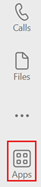
ค้นหา Copilot สำหรับฝ่ายขาย แล้วเลือก
เลือก เพิ่ม ในหน้าต่าง Copilot สำหรับฝ่ายขาย
ข้อความต้อนรับ
เมื่อปรับใช้แอป Copilot สำหรับฝ่ายขาย ผู้ใช้แต่ละคนจะได้รับข้อความต้อนรับจากบอท Copilot สำหรับฝ่ายขาย ใน Teams ข้อความนี้สรุปความสามารถหลักใน Copilot สำหรับฝ่ายขาย และให้ลิงก์โดยตรงไปยังคู่มือคุณลักษณะที่ครอบคลุมและแหล่งข้อมูลการเรียนรู้อื่นๆ
วิธีใช้ Copilot สำหรับฝ่ายขาย
หลังจากติดตั้ง Copilot สำหรับฝ่ายขาย แล้ว คุณสามารถเริ่มใช้งานใน Outlook และ Teams ได้ สำหรับข้อมูลเกี่ยวกับวิธีใช้ Copilot สำหรับฝ่ายขาย โปรดดู เข้าถึงแอป Copilot สำหรับฝ่ายขาย
ข้อมูลที่เกี่ยวข้อง
ติดตั้ง Copilot สำหรับฝ่ายขาย ใน Outlook
ติดตั้งและปักหมุด Copilot สำหรับฝ่ายขาย ใน Teams
สิทธิ์ที่จำเป็นในการใช้ Copilot สำหรับฝ่ายขาย